學習如何有效使用命令列工具sxstrace.exe
很多使用win10系統的小夥伴在玩遊戲或是裝系統的時候有遇見過這個問題,應用程式無法啟動,因為應用程式的平行配置不正確。有關詳細信息,請參閱應用程式事件日誌,或使用命令列sxstrace.exe工具。這可能是作業系統沒有對應權限的緣故,具體的教學下面一起來看看吧。
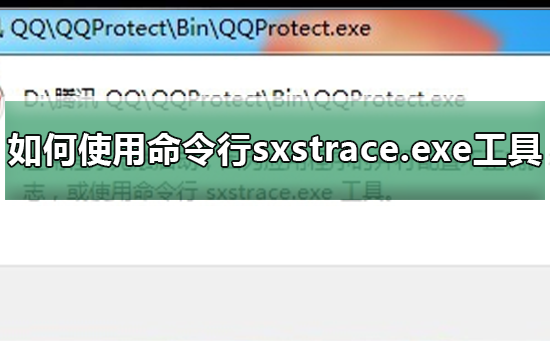
使用命令列sxstrace.exe工具的教學
1、該問題通常會在安裝程式、遊戲的時候出錯,其提示為:
應用程式無法啟動,因為應用程式的平行配置不正確。有關詳細信息,請參閱應用程式事件日誌,或使用命令列sxstrace.exe工具。
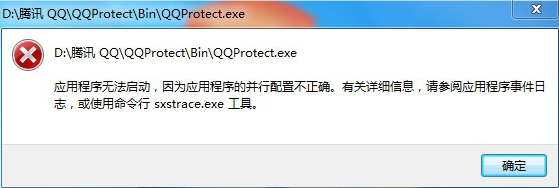
2、開始→運行→輸入:CMD 點選確定(或按回車鍵),開啟命令提示字元視窗。
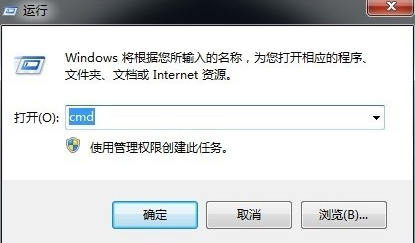
3、如要知道怎麼使用,可以輸入指令加問號查詢參數:sxstrace.exe/?
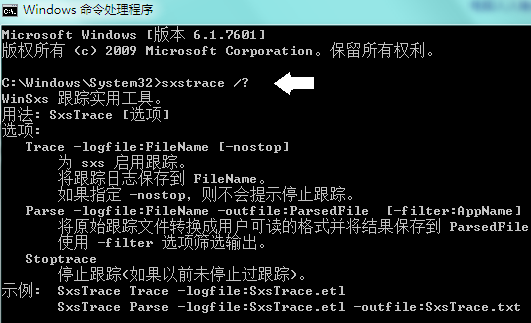
4、如果輸入追蹤的指令:SxsTrace Trace -logfile:SxsTrace.etl 之後,彈出這樣的提示:SxsTrace 失敗。錯誤的訊息是:可能是作業系統沒有對應權限的緣故
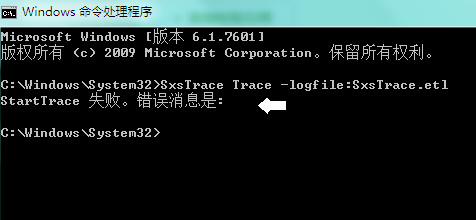
5、開始→所有程式→附件→右鍵命令提示字元→以管理員身分執行。
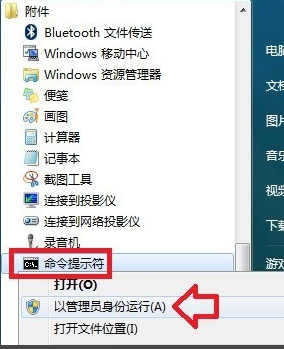
6、再次在具備管理員權限的命令提示字元視窗輸入指令,就有啟動的提示了:
SxsTrace Trace -logfile:SxsTrace .etl
這裡有兩個資訊很重要,一是追蹤的訊息保存在SxsTrace.etl檔案中了
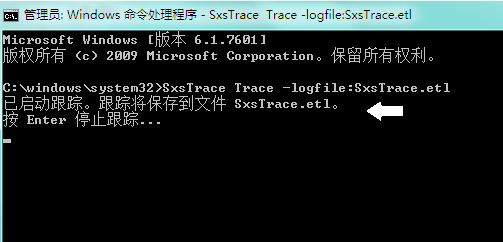
7、在開始功能表搜索框中輸入:SxsTrace.etl檔案名稱就能找到該文件,查看出錯的原因等訊息。
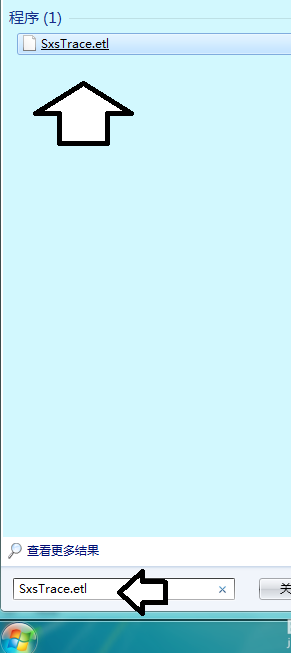
8、還有一個重要訊息,就是按Enter(回車鍵)執行可以停止追蹤。如果不停止跟踪,即使是再開一個管理員權限的命令提示符窗口,輸入跟踪命令,照樣出錯
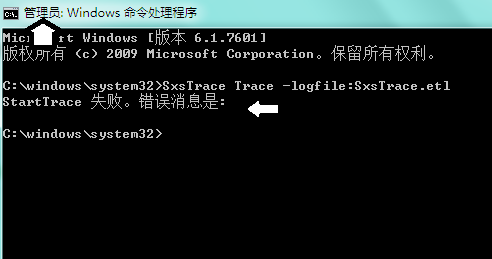
#9、雙擊SxsTrace.etl文件需要有專門的程式與之關聯之後,才能查看的。
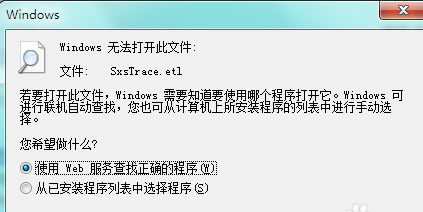
10、此時還可以使用這個指令:
SxsTrace Parse -logfile:SxsTrace.etl -outfile:SxsTrace.txt
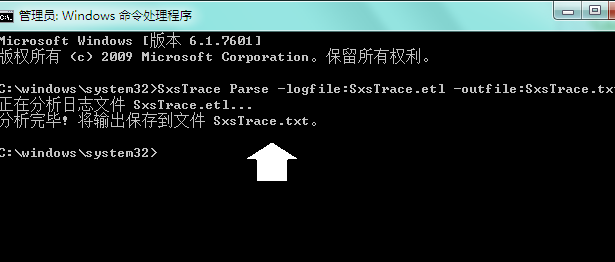
#11、再搜尋SxsTrace.txt 文件,就能在記事本中直接查看了
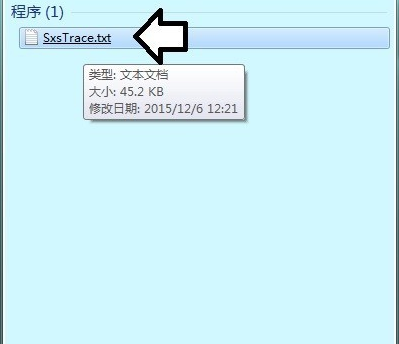
#12、如果追蹤的資訊看不懂,可以嘗試開啟安裝服務
開始→執行→輸入:services.msc 點選確定(或按回車鍵)開啟服務
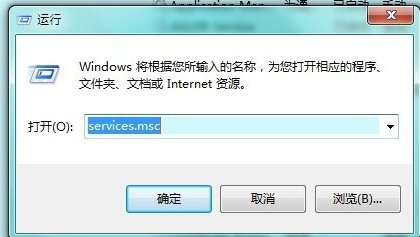
13 、找到Windows Installer服務,右鍵啟動即可。
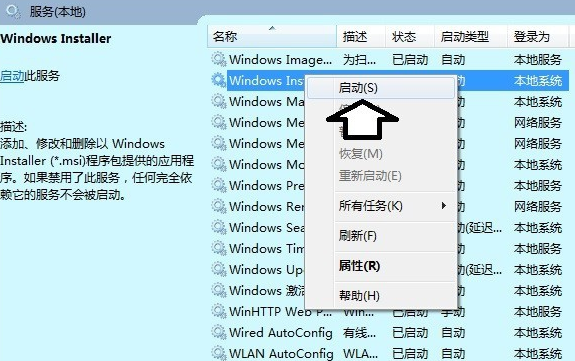
14、如果啟動選單是灰色的(不可用)服務屬性→啟動類型→自動或手動→套用→啟動→確定。
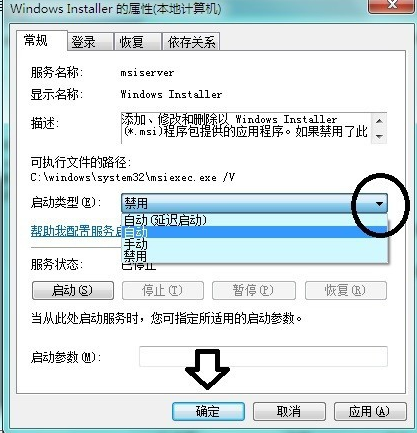
15、還有一種情況是不同的作業系統版本,使用錯誤版本的C 運行庫程序,也會造成系統故障,出錯提示,解決方案:找到和作業系統匹配的版本安裝即可。

16、當然,也可以使用專用工具來修復系統檔案(注意修復的檔案數量,如果是0說明沒有修復,或者不是這個原因造成的系統故障)。
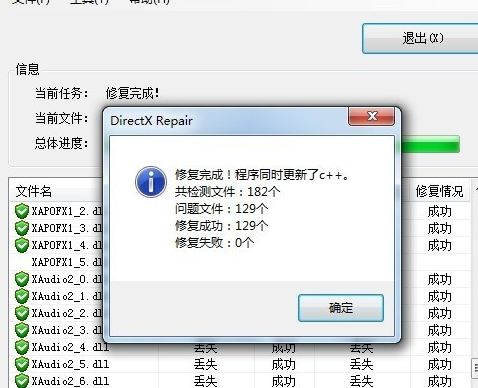
windows設定相關問題
werfault.exe是什麼>>>
Werfault.exe應用程式錯誤> >>
藍色畫面代碼0X000000ED怎麼解決>>>
以上是學習如何有效使用命令列工具sxstrace.exe的詳細內容。更多資訊請關注PHP中文網其他相關文章!

熱AI工具

Undresser.AI Undress
人工智慧驅動的應用程序,用於創建逼真的裸體照片

AI Clothes Remover
用於從照片中去除衣服的線上人工智慧工具。

Undress AI Tool
免費脫衣圖片

Clothoff.io
AI脫衣器

Video Face Swap
使用我們完全免費的人工智慧換臉工具,輕鬆在任何影片中換臉!

熱門文章

熱工具

記事本++7.3.1
好用且免費的程式碼編輯器

SublimeText3漢化版
中文版,非常好用

禪工作室 13.0.1
強大的PHP整合開發環境

Dreamweaver CS6
視覺化網頁開發工具

SublimeText3 Mac版
神級程式碼編輯軟體(SublimeText3)
 數字貨幣app是啥軟件?全球數字貨幣十大app盤點
Apr 30, 2025 pm 07:06 PM
數字貨幣app是啥軟件?全球數字貨幣十大app盤點
Apr 30, 2025 pm 07:06 PM
隨著數字貨幣的普及和發展,越來越多的人開始關注和使用數字貨幣app。這些應用程序為用戶提供了便捷的管理和交易數字資產的方式。那麼,數字貨幣app到底是什麼軟件呢?讓我們深入了解,並盤點全球十大數字貨幣app。
 量化交易所排行榜2025 數字貨幣量化交易APP前十名推薦
Apr 30, 2025 pm 07:24 PM
量化交易所排行榜2025 數字貨幣量化交易APP前十名推薦
Apr 30, 2025 pm 07:24 PM
交易所內置量化工具包括:1. Binance(幣安):提供Binance Futures量化模塊,低手續費,支持AI輔助交易。 2. OKX(歐易):支持多賬戶管理和智能訂單路由,提供機構級風控。獨立量化策略平台有:3. 3Commas:拖拽式策略生成器,適用於多平台對沖套利。 4. Quadency:專業級算法策略庫,支持自定義風險閾值。 5. Pionex:內置16 預設策略,低交易手續費。垂直領域工具包括:6. Cryptohopper:雲端量化平台,支持150 技術指標。 7. Bitsgap:
 數字貨幣app是正規的嗎?全球正規合法虛擬幣交易app前十
Apr 30, 2025 pm 07:09 PM
數字貨幣app是正規的嗎?全球正規合法虛擬幣交易app前十
Apr 30, 2025 pm 07:09 PM
推薦的加密貨幣交易平台包括:1. Binance:全球最大交易量,支持1400 幣種,FCA、MAS認證。 2. OKX:技術實力強,支持400 幣種,香港證監會批准。 3. Coinbase:美國最大合規平台,適合新手,SEC和FinCEN監管。 4. Kraken:歐洲老牌,ISO 27001認證,持美國MSB及英國FCA牌照。 5. Gate.io:幣種最全(800 ),低交易費,獲多國牌照。 6. Huobi Global:老牌平台,提供多種服務,持日本FSA及香港TCSP牌照。 7. KuCoin
 火幣之前的火信和OKX現在的pay有什麼核心區別?
Apr 30, 2025 pm 06:33 PM
火幣之前的火信和OKX現在的pay有什麼核心區別?
Apr 30, 2025 pm 06:33 PM
火信和OKX Pay都不直接支持法幣支付。火信主要用於數字資產管理和交易,用戶需通過火幣交易所兌換法幣;OKX Pay專注於數字資產支付和轉賬,用戶需通過OKX平台兌換法幣。
 數字貨幣app有前途嗎 蘋果手機數字貨幣交易平台app下載TOP10
Apr 30, 2025 pm 07:00 PM
數字貨幣app有前途嗎 蘋果手機數字貨幣交易平台app下載TOP10
Apr 30, 2025 pm 07:00 PM
數字貨幣App的前景廣闊,具體體現在:1. 技術創新驅動功能升級,通過DeFi與NFT融合及AI與大數據應用提升用戶體驗;2. 監管合規化趨勢,全球框架完善及AML、KYC要求趨嚴;3. 功能多元化與服務拓展,整合借貸、理財等服務並優化用戶體驗;4. 用戶基數與全球化擴張,預計2025年用戶規模突破10億。
 2025年十大正規虛擬幣交易所app排名(數字貨幣交易平台app榜單)
Apr 30, 2025 pm 05:39 PM
2025年十大正規虛擬幣交易所app排名(數字貨幣交易平台app榜單)
Apr 30, 2025 pm 05:39 PM
2025年十大正規虛擬幣交易所app排名:1. OKX,2. Binance,3. 火幣,4. Coinbase,5. Kraken,6. Bitfinex,7. KuCoin,8. Gemini,9. Bitstamp,10. Poloniex,各自在安全性、用戶體驗、交易手續費、流動性、幣種豐富度、專業工具、合規性、隱私保護、槓桿交易、國際化程度、客戶服務等方面表現突出。
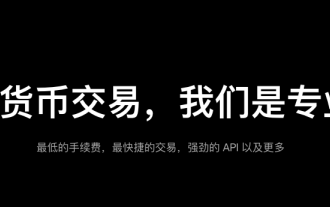 香港數字貨幣交易所app如何下載 十大數字貨幣交易所APP盤點
Apr 30, 2025 pm 07:12 PM
香港數字貨幣交易所app如何下載 十大數字貨幣交易所APP盤點
Apr 30, 2025 pm 07:12 PM
下載香港數字貨幣交易所APP的方法包括:1. 選擇合規平台,如OSL、HashKey或Binance HK等;2. 通過官方渠道下載,iOS用戶在App Store下載,Android用戶通過Google Play或官網下載;3. 註冊並驗證身份,使用香港手機號或郵箱,上傳身份和地址證明;4. 設置安全措施,啟用雙重身份驗證並定期檢查賬戶活動。
 幣圈中的三巨頭是哪些?虛擬幣主流交易所APP前十名推薦
Apr 30, 2025 pm 06:27 PM
幣圈中的三巨頭是哪些?虛擬幣主流交易所APP前十名推薦
Apr 30, 2025 pm 06:27 PM
在幣圈中,所謂的三巨頭通常指的是三種最具影響力和廣泛使用的加密貨幣。這些加密貨幣在市場上佔據了重要的地位,並在交易量和市值方面都表現出色。同時,虛擬幣主流交易所APP也是投資者和交易者進行加密貨幣交易的重要工具。本文將詳細介紹幣圈中的三巨頭以及推薦前十名的虛擬幣主流交易所APP。






